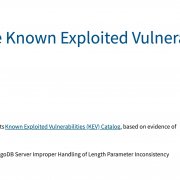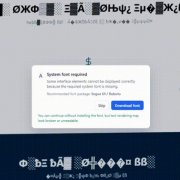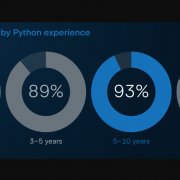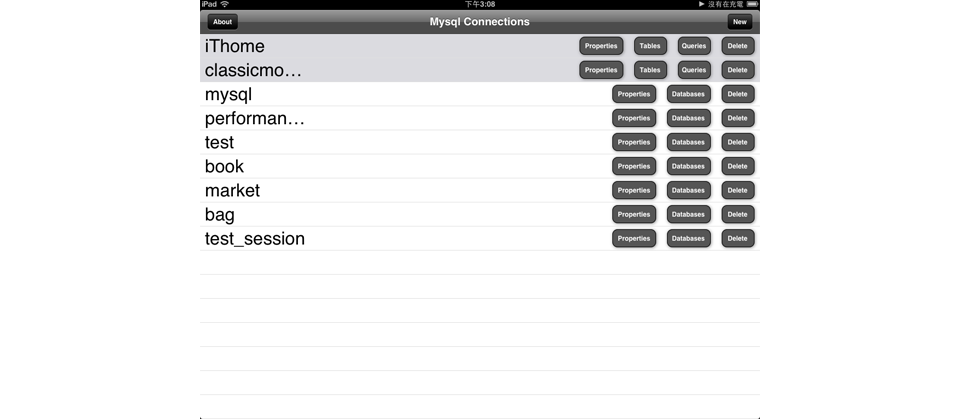
通常網管人員要編輯資料庫內容的時候,大多都要透過專用的連線程式來修改,或者是透過第三方或原廠釋出的Web介面,來修改或查詢資料庫。以MySQL來說,大多數人都會透過phpMyAdmin這套工具,以便用瀏覽器來編輯資料庫系統儲存的資料內容。但一般網頁的呈現,本身就不是針對平板電腦的應用方式去設計,所以使用上較為不便。
而我們在App Store上,發現關於資料庫的App也不少,但大多都為付費軟體。而我們發現了其中有一款免費的mysqlbrowser,它是專門針對MySQL資料庫開發的,使用者可以使用它查詢資料庫中的資訊,並且能設定查詢條件,來過濾資料並進行編輯。
需預先對使用者帳號更改連線設定
mysqlbrowser是一套英文介面的App,使用者打開軟體後,會進到一個MySQL的連線列表頁面。若要新增一個資料庫連線,它的操作方式是,需透過程式介面右上角的New按鍵來新增。
在設定連線的頁面,使用者需填上連線名稱、IP位址、資料庫、連接埠,以及帳號、密碼,確定無誤後就能夠儲存連線資訊。若使用者不放心是否正確,也可透過右上角的Test Connection鈕,測試連線是否正常。
但mysqlbrowser有個較不方便的地方,就是它一次只能連結一個資料庫,且不能將同伺服器的其他資料庫列出來。若要查看不同資料庫,則需使用者一筆筆建立連線。
除了在mysqlbrowser須設定連線資訊外,使用者也要在MySQL伺服器環境中修改帳號設定。因為MySQL對於使用者的帳號,皆預設為不得進行遠端連線,所以使用者若是需要透過iPad從外部連線的話,伺服器端則須更改連線設定,否則將無法進行連線。
能夠直接修改資料庫內容
當資料庫連線設定完後,使用者就能連到該資料庫,並可查看裡面的資料表。此時,若點擊Table選項,則能夠進到該Table中查看欄位及資料。而不論在哪一個Table頁面,在右上方都有一排工具列,能夠讓使用者操作。
這些按鈕基本上分成兩類,一類是方便使用者閱覽的功能,另一類則是整理資料的功能。以前者來說,有字體放大縮小的功能,以及上下頁和重新整理的功能。在mysqlbrowser的頁面中,它一頁最多只能呈現40筆資料,而欄位則不限。但要查看欄位資料,並不是直接以手滑動畫面即可,使用者須拖拉頁面下方的橫條,才能查看到右方的資料。
而整理資料的功能,主要就是方便使用者透過條件設定,來找出想查看的資料。該功能有2個:1個是排序方式,使用者可以選擇Table中的欄位,並選擇是以遞增或遞減的方式來排序。另1個則是過濾器,使用者可設定欄位、規則及關鍵字,來過濾出我們需要的資料。
像我們測試這套App時,就特別選擇contactLastName欄位,並選擇「相同於」的條件,來查詢名字為king的使用者。如此就能夠從該資料表中,過濾出名字為king的使用者。不過該過濾器,一次僅能以一個條件、欄位及關鍵字查詢,不能結合多條件。
而除了這兩類功能外,在Table資料頁面中,使用者只要點選任一筆資料,在點擊上方的編輯鈕,就會進到編輯的頁面。在這個頁面裡,mysqlbrowser會呈現該Table中欄位的名稱、類型及Key,使用者只要點擊各欄位後方,就能直接修改欄位上的數值。
提供查詢編輯器,可撰寫SQL語法
在資料庫連線的頁面中,每個連線都具有連線設定、Table及查詢選項。而這邊的「查詢」功能,則與Table資料頁面中的過濾器不同。
前述的過濾器功能,查詢的條件有所限制,只能以單一欄位及關鍵字去查詢,並不能夠結合多筆資料查詢。
而資料庫連線頁面中的查詢功能,則能讓使用者自行編輯SQL語法,來查詢資料庫中的資料。該編輯頁面提供了SQL關鍵字的插入功能,以及查詢Table欄位的功能,這些主要都是方便給使用者編輯。
-P34-400.png)
設定資料庫連線資訊
使用者可以在該頁面建立連線,只要輸入連線名稱、資料庫名稱、IP位址、連接埠及帳號密碼,就能夠建立新連線。而右上角的Test Connection,則能夠用來測試連線是否正常。
-P34-400_02.png)
可查看資料表中的內容
使用者建立好資料庫連線後,會在該連線頁面看到資料庫中的Table列表。點選Table後,就能夠查看內容。使用者除了查詢外,也能夠使用放大、縮小及排列順序功能,調整呈現方式。
-P34-400_03.png)
可編輯資料庫中所儲存的資料
使用者在Table資料頁面中,點選任一筆資料後,再點擊編輯鈕,就能夠修改該筆資料。而編輯頁面中,也能夠看到各欄位的資料類型、長度等資訊。
-P34-400_04.png)
提供查詢條件的編輯器介面
除了在表單資料頁面的過濾器外,在資料庫連線的選項中,mysqlbrowser有個查詢編輯器可以使用。該編輯器有SQL的關鍵字功能,能讓使用者直接插入編輯。
-P34-400_05.png)
可透過欄位及運算子條件查詢資料
在Table欄位中的過濾器功能,提供了資料欄位及條件給使用者選擇,接著只要輸入關鍵字,過濾器就會自動將搜尋條件轉成SQL語言執行。
產品規格
● 版本:1.11
● 售價:免費
● 檔案大小:2.5MB
● 支援語系:英文
● 系統需求:iOS 4.3以上
● 軟體下載網址:http://goo.gl/ 8psmc
【註:規格與價格由廠商提供,因時有異動,正確資訊請洽廠商。】
軟體下載網址
-P34-400_06.png)
相關報導請參考「10大網管必用iPad App」
熱門新聞
2025-12-31
2025-12-31
2026-01-02
2025-12-31
2025-12-31
2025-12-31
2025-12-31